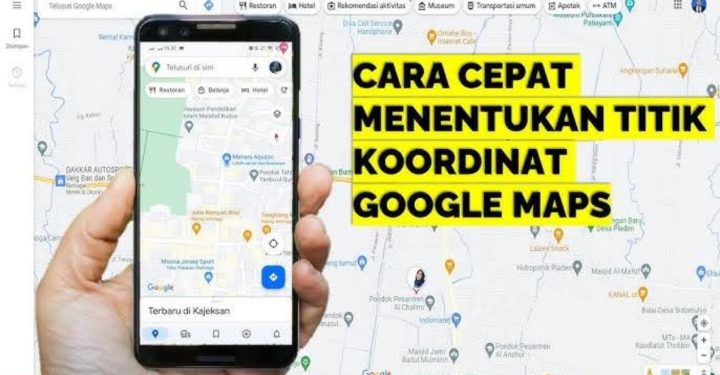您想知道如何将 Oculus Quest 2 连接到 PC 进行游戏吗 游戏?如果是,那么您必须读完这篇文章。
有两种方法可以将 Oculus Quest 2 连接到 PC,即使用 Oculus Link 电缆(或高质量 USB Type-C 电缆)和 Air Link 无线连接。
那么,对于那些对如何将 Oculus Quest 2 连接到 PC 感到好奇的人,让我们看看以下说明!
最便宜的 MLBB 钻石!

12(11+1 奖励)
 鲁迪·斯托雷兹
鲁迪·斯托雷兹

移动传奇
 鲁迪·斯托雷兹
鲁迪·斯托雷兹8,000 印尼盾56%
卢比3,500

100 钻石 +10 奖励
 托普莫尔
托普莫尔

移动传奇
 托普莫尔
托普莫尔32,000 印尼盾5%
30,100 卢比

59(53+6 奖金)
 钻石之王
钻石之王

移动传奇
 钻石之王
钻石之王19,000 印尼盾16%
卢比15,900

110 (100+10 奖励)
 钻石之王
钻石之王

移动传奇
 钻石之王
钻石之王32,000 印尼盾7%
卢比29,700

110 (100+10 奖励)
 鲁迪·斯托雷兹
鲁迪·斯托雷兹

移动传奇
 鲁迪·斯托雷兹
鲁迪·斯托雷兹32,000 印尼盾6%
29,800 卢比

59(53+6 奖金)
 鲁迪·斯托雷兹
鲁迪·斯托雷兹

移动传奇
 鲁迪·斯托雷兹
鲁迪·斯托雷兹19,000 印尼盾15%
16,000 印尼盾

503 钻石 + 65 奖励
 BV2SHOP
BV2SHOP

移动传奇
 BV2SHOP
BV2SHOP卢比17万14%
146,000 印尼盾

277 (250+27 奖金)
 鲁迪·斯托雷兹
鲁迪·斯托雷兹

移动传奇
 鲁迪·斯托雷兹
鲁迪·斯托雷兹100,000 印尼盾24%
卢比75,200

44 (40+4 奖金)
 鲁迪·斯托雷兹
鲁迪·斯托雷兹

移动传奇
 鲁迪·斯托雷兹
鲁迪·斯托雷兹14,700 卢比18%
12,000 印尼盾

250 钻石 +27 奖励
 托普莫尔
托普莫尔

移动传奇
 托普莫尔
托普莫尔100,000 印尼盾23%
卢比76,500
另请阅读: 如何将 Oculus Quest 2 连接到 Steam
电脑系统要求

为了能够使用 Oculus Quest 2,您必须确保您的 PC 至少满足以下要求:
- CPU:Intel i5-4590 / AMD Ryzen 5 1500X 或更高
- GPU:NVIDIA GeForce GTX 970 / AMD Radeon 400 系列(NVIDIA GeForce GTX 1070 / AMD 500 系列或更高版本)
- 内存:8GB
- 操作系统:Windows 10 或 Windows 11
- USB 端口:如果使用 USB 线将 Oculus Quest 2 连接到 PC,则需要 1 个 USB 3.0 端口
另请阅读: 2024 年 10 款最佳 Oculus 免费游戏
如何将 Oculus Quest 2 连接到 Windows PC
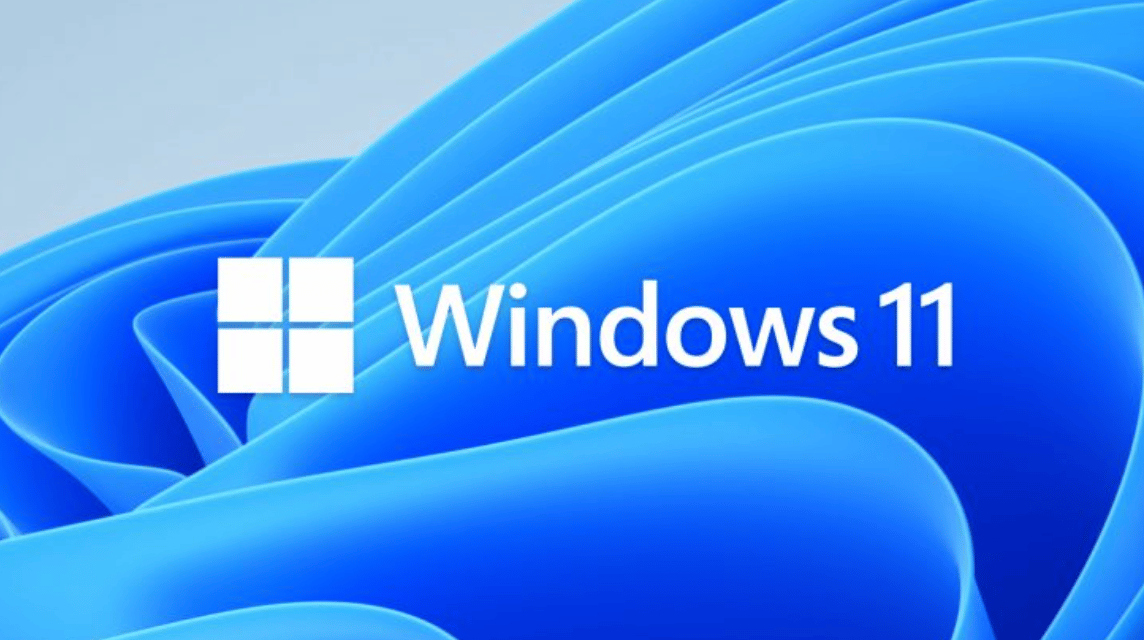
连接这两个设备有两种方法,即使用 Oculus Link 电缆和 Air Link 无线。
但是,无论您使用哪种连接方式,都必须先下载 PC 版 Oculus 应用程序。这是指南:
- 访问 oculus.com/setup
- 向下滚动找到任务 2
- 然后单击 Air Link 和 Link Cable 下的“下载软件”按钮,即可下载 Oculus
- 在 PC 上安装此应用程序
另请阅读: 2024 年最佳 Oculus Quest 2 游戏
通过 USB 线将 Oculus Quest 2 连接到 PC

您应该遵循以下方法:
- 在 PC 上打开 Oculus 应用并打开 Oculus Quest 2 设备
- 在 Oculus 应用中,选择设备 > 添加耳机 > Quest 2
- 选择 Link (Cable) 作为连接方式
- 将 USB 电缆的一端插入 Oculus 2 耳机,另一端插入 PC。请注意,USB 电缆必须是 3 米长的 USB 3 C to C 电缆,并且能够同时支持数据和电源
- 在 Oculus 应用中,单击“继续”。在接下来出现的屏幕上,您可以选择测试电缆连接或按继续
另请阅读: 将 Oculus Quest 2 连接到 PC 的最简单方法
通过 Wi-Fi 将 Oculus Quest 2 连接到 PC

您应该遵循以下方法:
- 将 Quest 2 和 PC 连接到同一 Wi-Fi 网络,且网络必须为 5GHz
- 在 Oculus 应用中,选择设备 > 添加耳机 > Quest 2
- 选择Air Link(无线)作为连接方法
- 戴上耳机,点击控制器上的 Oculus 按钮,点击右侧打开通用菜单
- 将鼠标悬停在通用菜单左侧的时钟上并单击
- 当出现“快速设置”时,选择打开“快速设置”
- 单击右上角的齿轮图标可打开完整的“设置”菜单
- 选择实验
- 搜索Air Link并激活
- 返回“快速设置”,然后单击左侧的“Air Link”按钮
- 将出现一个窗口,显示网络上所有具有可用 Air Link 的电脑。选择要配对的电脑
- 配对码将显示在 VR 中。取下耳机并确认您在计算机上看到的代码与您在耳机上看到的代码相符
- 在 Oculus 应用中,单击“确认”
- 重新戴上耳机并选择启动以开始使用 Air Link
另请阅读: Quest 3 发布日期,META 发布的最新小工具!
这就是将 Oculus Quest 2 连接到 PC 的方法。希望这篇文章对那些正在寻找此信息的人有用。
不要忘记了解有关游戏、技术和小工具的最新信息,仅在 VC游戏新闻!
来吧,轻松、快速、安全地为您喜爱的游戏充值,并且价格最低,仅在 VCGamers 市场!